Како креирати блок у АутоЦАД-у
Блокови су сложени елементи АутоЦАД цртежа, који су групе различитих објеката са одређеним својствима. Погодни су за коришћење са великим бројем понављајућих предмета или у оним случајевима када је цртање нових објеката неупотребљиво.
У овом чланку, погледаћемо најосновнију операцију са блоком, његово стварање.
Како креирати блок у АутоЦАД-у
Сродне информације: Коришћење динамичких блокова у АутоЦАД-у
Креирајте неколико геометријских објеката, које ћемо комбиновати у блок.
У траци, на картици Инсерт, идите на панел Дефиниција блока и кликните на дугме Нев Блоцк.
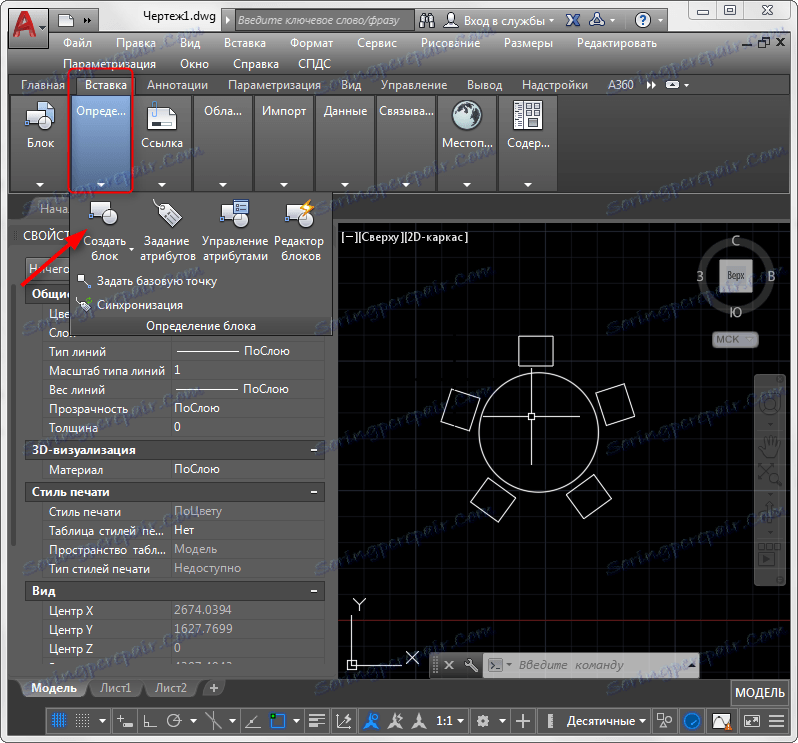
Пре него што отворите прозор дефиниције блокова.
Назовите наш нови блок. Име блока се може променити у било ком тренутку.
Прочитајте такође: Како преименовати блок у АутоЦАД
Затим кликните на дугме "Специфи" у пољу "Басе поинт". Прозор дефиниције нестаје, а кликом миша можете одредити жељену локацију базне тачке.
У прозору дефиниције блок-а који се појављује, кликните на дугме "Изабери објекте" у пољу "Објекти". Изаберите све објекте које желите ставити у блок и притисните Ентер. Поставите тачку супротно од "Претвори у блокаду. Такође је препоручљиво означити оквир "Аллов дисмембермент". Кликните ОК.

Сада су наши објекти јединствени. Оне се могу изабрати једним кликом, ротирати, премјестити или примијенити друге операције.
Сродне информације: Како поделити блок у АутоЦАД-у
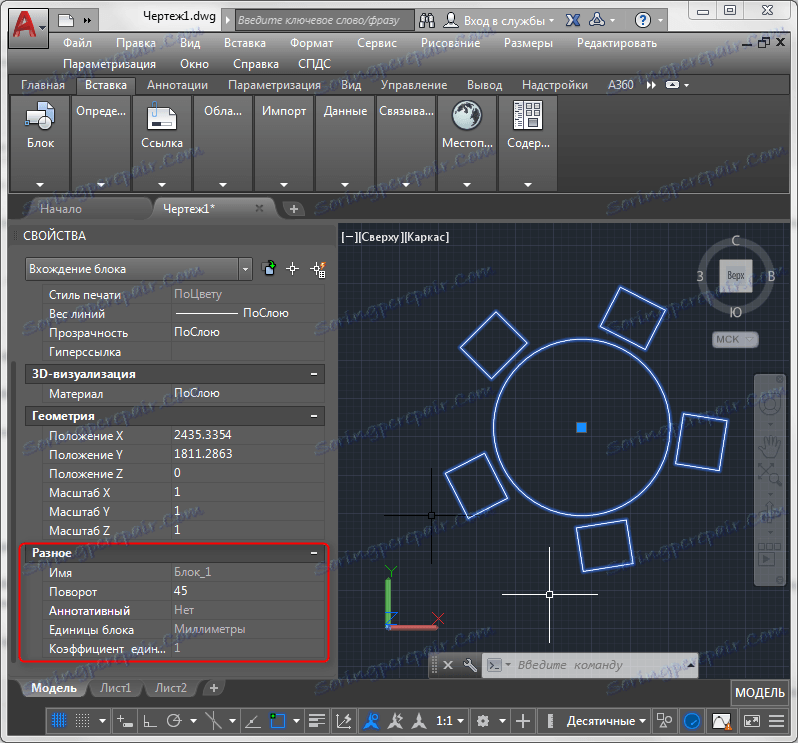
Можемо само описати процес убацивања блока.
Идите на панел "Блоцк" и кликните на дугме "Инсерт". На овом тастеру доступна је падајућа листа свих блокова које смо креирали. Изаберите жељени блок и лоцирајте га на цртежу. То је све!

Прочитајте такође: Како користити АутоЦАД
Сада знате како креирати и уметнути блокове. Процијените предности овог алата приликом цртања својих пројеката, примјеном гдје год је то могуће.